Instruments pour iOS: Analyse de Performance et Débogage Efficace
6 min de lecture
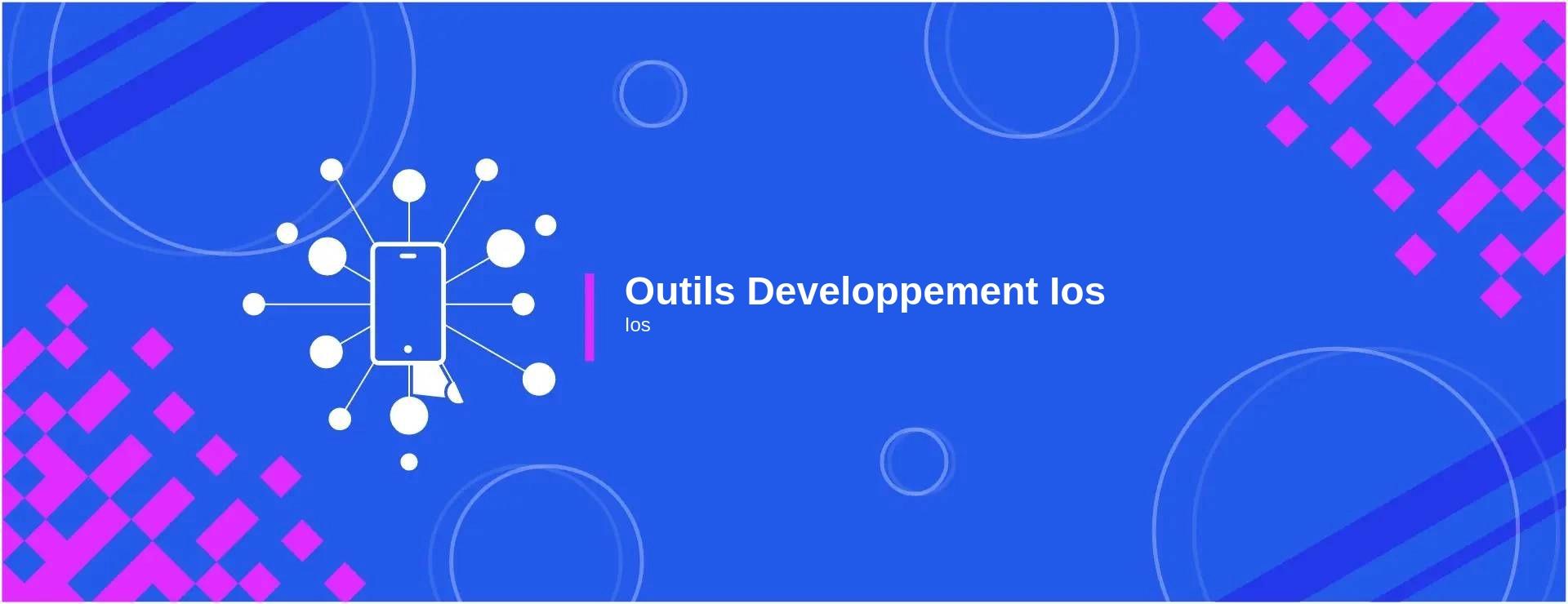
1. Introduction à Instruments
Instruments est une application puissante fournie avec Xcode, conçue pour aider les développeurs à profiler et à diagnostiquer les applications sur macOS, iOS, watchOS, et tvOS. Avec une interface conviviale et une multitude de fonctionnalités avancées, Instruments se positionne comme l'outil incontournable pour tout développeur iOS soucieux d'optimiser la performance de ses applications.
1.1. Qu'est-ce qu'Instruments?
Instruments est un outil d'analyse de performance et de débogage développé par Apple, qui offre aux développeurs la capacité de mesurer et de visualiser un grand nombre de métriques, allant de l'utilisation du CPU à la gestion de la mémoire, en passant par l'activité réseau. Il utilise une technologie appelée "tracing" pour collecter des données en temps réel sur le comportement de l'application pendant son exécution.
1.2. Pourquoi utiliser Instruments dans le développement iOS?
- Optimisation des performances: Instruments fournit des détails précis sur les zones de votre application qui peuvent nécessiter une attention particulière, vous permettant d'identifier et de résoudre les problèmes de performance avant qu'ils ne deviennent critiques.
- Analyse détaillée: Avec une variété de "templates" d'analyse disponibles, vous pouvez rapidement identifier où votre application consomme le plus de ressources, que ce soit en CPU, en mémoire, en énergie ou en bande passante réseau.
- Facilité d'utilisation: Malgré sa puissance, Instruments est conçu pour être intuitif, avec une interface utilisateur graphique qui facilite la visualisation et la compréhension des données collectées.
- Intégration avec Xcode: Instruments fonctionne en parfaite harmonie avec Xcode, rendant le passage de l'écriture du code au profilage et au débogage fluide et sans friction.
2. Interface et Navigation dans Instruments
Instruments, avec sa vaste gamme d'outils et d'options, peut initialement sembler intimidant. Toutefois, une fois que vous maîtrisez son interface, cet outil devient un allié inestimable pour le diagnostic et l'amélioration de vos applications.
2.1. Démarrer avec la fenêtre principale
La fenêtre principale d'Instruments est le point de départ de toutes vos sessions de profilage. Ici, vous pouvez choisir parmi les nombreux templates disponibles, ou créer le vôtre, selon les besoins de votre analyse.
En utilisant la fenêtre principale, vous pouvez rapidement déterminer où concentrer vos efforts de débogage ou d'optimisation. La barre latérale gauche liste vos devices et applications, tandis que le volet droit présente une vue d'ensemble des templates d'instruments disponibles.
2.2. Sélection et utilisation des différents instruments
Chaque instrument a une fonction spécifique pour aider à diagnostiquer un type particulier de problème. Par exemple:
- Time Profiler : Analyses détaillées de l'utilisation du CPU.
- Allocations : Surveille l'allocation mémoire de votre application.
- Network : Examine l'utilisation du réseau de votre application.
Pour utiliser un instrument, glissez-le simplement dans la barre de trace en haut.
En vous familiarisant avec chaque instrument, vous pouvez rapidement identifier et résoudre les problèmes qui se cachent dans votre code. La documentation officielle est une ressource précieuse pour approfondir chaque instrument et ses capacités.
3. Analyse de la Performance de l'Application
Le diagnostic précis des problèmes de performance nécessite une approche structurée. Instruments fournit une série d'outils spécialisés pour analyser la performance de votre application à différents niveaux.
3.1. Profilage du CPU: Identifier les goulots d'étranglement
Le profilage du CPU permet de visualiser la consommation du processeur par les différentes fonctions et méthodes de votre application. Il est essentiel d'identifier les zones où le CPU est excessivement sollicité.
L'outil Time Profiler dans Instruments est particulièrement utile pour cet exercice. Avec lui, vous pouvez décomposer les appels de fonction et voir précisément où le CPU est le plus sollicité.
3.2. Gestion de la mémoire: Repérer les fuites et les zones de forte allocation
Une mauvaise gestion de la mémoire peut entraîner des fuites mémoire, où l'application continue d'allouer de la mémoire sans jamais la libérer.
Utilisez l'instrument Allocations pour surveiller l'allocation mémoire et l'instrument Leaks pour détecter les fuites de mémoire. Ces outils peuvent aider à localiser les zones de forte allocation et les objets qui ne sont pas correctement libérés.
3.3. Surveillance de l'utilisation du réseau: Optimisation des requêtes
Les applications modernes dépendent souvent d'APIs et de services distants. Cependant, des requêtes réseau excessives ou mal gérées peuvent nuire à la performance.
L'instrument Network permet de surveiller et d'analyser l'utilisation du réseau par votre application. Il fournit des informations détaillées sur chaque requête, y compris la durée, la quantité de données transférées, et d'autres paramètres essentiels.
4. Débogage avec Instruments
Instruments n'est pas seulement un outil d'analyse de performance, il est également un allié redoutable pour le débogage. Plongeons dans quelques-uns des outils spécifiques qu'il offre.
4.1. Utilisation du Time Profiler
Le Time Profiler est l'un des instruments les plus puissants pour diagnostiquer les problèmes de performance liés au CPU.
Après avoir exécuté votre application avec le Time Profiler, vous pouvez examiner chaque thread, voir où il passe le plus de temps et découvrir les fonctions et méthodes qui pourraient nécessiter une optimisation.
4.2. Exploration du Memory Graph Debugger
Le Memory Graph Debugger est un instrument inestimable pour repérer les références fortes cycliques et autres problèmes de mémoire qui peuvent causer des fuites.
Ce code pourrait sembler correct à première vue, mais le self dans la closure crée une référence forte cyclique. Le Memory Graph Debugger vous aidera à visualiser et résoudre ce genre de problèmes.
4.3. Outils de débogage réseau et optimisation des appels API
Les problèmes de réseau sont souvent difficiles à diagnostiquer. Instruments propose un ensemble d'outils pour visualiser, mesurer et analyser l'activité réseau de votre application.
L'utilisation de l'instrument Network permet d'obtenir des informations sur la latence, les données transférées, les erreurs, et bien plus. Cela facilite l'identification des requêtes inefficaces et offre la possibilité d'optimiser la communication réseau de votre application.
5. Automatiser les Tests de Performance
Alors que le débogage et le profilage manuels sont essentiels pour l'optimisation d'une application, l'automatisation des tests de performance peut vous aider à maintenir un niveau de qualité élevé tout au long du cycle de développement. Voici comment Instruments peut être utilisé à cette fin.
5.1. Intégration d'Instruments dans les tests unitaires
Avec Xcode, il est possible d'intégrer des analyses d'Instruments directement dans vos tests unitaires. Cela permet de vérifier régulièrement les performances lors de l'exécution de vos tests.
Lorsque ce test est exécuté, Xcode utilise Instruments pour profiler le code à l'intérieur du bloc measure.
5.2. Utilisation des scripts pour le suivi automatisé de la performance
Instruments fournit une interface CLI, permettant d'exécuter des sessions de profilage via des scripts.
Cela peut être utile pour intégrer le profilage dans vos pipelines CI/CD.
5.3. Établir des seuils de performance et des alertes
L'un des principaux avantages de l'automatisation des tests de performance est la possibilité d'établir des seuils. Si votre application dépasse ces seuils (par exemple, le temps de chargement de la page dépasse 2 secondes), vous pouvez déclencher des alertes.
Avec des outils comme Fastlane, vous pouvez même automatiser le processus de génération d'alertes en cas de dépassement de ces seuils lors de tests automatisés.
En adoptant une approche proactive et en fixant des seuils pour les métriques clés, vous pouvez garantir que votre application maintient toujours une performance optimale pour les utilisateurs finaux.
6. Ressources Complémentaires et Tutoriels
Bien que vous ayez maintenant une bonne compréhension des capacités d'Instruments, le voyage pour maîtriser cet outil ne fait que commencer. Le Web regorge de ressources pour approfondir vos connaissances. Voici quelques points de départ.
6.1. Où trouver des tutoriels détaillés pour Instruments?
- Ray Wenderlich: Une plateforme bien connue offrant de nombreux tutoriels sur les technologies Apple, y compris Instruments.
- WWDC: Apple organise des sessions spécifiques sur Instruments lors de sa conférence annuelle WWDC. Les vidéos sont gratuites et très informatives.
- iOS Dev Directory: Une collection de blogs et de sites Web dédiés au développement iOS, où vous pouvez trouver des articles techniques sur Instruments.
6.2. Forums et communautés autour d'Instruments
- Apple Developer Forums: Un lieu où les développeurs posent des questions spécifiques sur les outils Apple, y compris Instruments.
- Stack Overflow: Vous pouvez trouver une multitude de questions et réponses sur Instruments en utilisant le tag
[instruments].
6.3. Les meilleures pratiques pour un débogage efficace avec Instruments
- Focalisez-vous sur une Métrique à la Fois: Plutôt que d'essayer de résoudre tous les problèmes en même temps, concentrez-vous sur la métrique qui a le plus grand impact sur les performances.
- Documentez vos Résultats: Gardez une trace de vos résultats avant et après les modifications pour avoir une vision claire des améliorations.
- Pratiquez régulièrement: Comme tout outil, la maîtrise d'Instruments vient avec la pratique. Prenez le temps de profiler régulièrement votre application, même si vous ne recherchez pas de problèmes spécifiques.
7. Conclusion: Optimisez Vos Apps iOS avec Instruments
Dans le monde du développement mobile, la performance n'est pas une simple option. Elle est centrale à l'expérience utilisateur, influençant directement la rétention des utilisateurs et le succès de votre application. Instruments est un allié essentiel pour garantir cette performance.
7.1. L'importance de la performance dans les applications mobiles
- Expérience Utilisateur: Une application rapide et réactive est synonyme d'une bonne expérience utilisateur.
- Rétention des Utilisateurs: Les applications performantes ont tendance à avoir un taux de rétention plus élevé.
- Recommandations: Les utilisateurs sont plus susceptibles de recommander une application qui fonctionne bien sans plantages ou lenteurs.
7.2. La place d'Instruments dans le cycle de vie du développement
- Développement Initial: Même lors de la phase initiale, profiler votre application peut vous aider à repérer des problèmes avant qu'ils ne deviennent plus graves.
- Optimisation: Après avoir développé les fonctionnalités clés, utilisez Instruments pour peaufiner et optimiser.
- Maintenance: À mesure que l'application évolue, assurez-vous qu'aucun nouveau problème de performance ne se glisse dans votre code.
7.3. Toujours chercher à améliorer et à apprendre
L'industrie du développement mobile évolue constamment. De nouvelles méthodes, outils et best practices apparaissent régulièrement. Gardez un esprit ouvert, soyez toujours prêt à apprendre et n'hésitez pas à revisiter vos applications existantes avec Instruments pour les amener à un niveau supérieur de performance.
4.8 (41 notes)